▫️操作指引:
可直接单击“图片编辑”,按照页面提醒导入需要p图的图片,而后按照p图需求在右侧功能栏中选择笔刷、滤镜进行添加等操作。
或直接在首页滑动找到想要的修图功能,单击进入独立的图片编辑页进行p图的操作。
⇰入门新手可选:Windows照片查看器
实用性能:⭐⭐ ⭐ ⭐
功能概括:裁剪、参数调整、滤镜模板、智能消除笔等
实用性能:⭐⭐ ⭐ ⭐
功能概括:裁剪、参数调整、滤镜模板、智能消除笔等
Win10以上的电脑系统都会自带的照片查看器,其中的编辑功能便是非常实用的修图工具。
▫️操作指引:
选中需要修饰的图片并选择在“照片”一项打开,便可单击预览窗口上边的编辑图标,进入图片编辑界面,按需调整图片各项参数即可。
⇰进阶修图可选:Photopea
实用性能:⭐⭐ ⭐ ⭐
功能概括:裁剪、参数调整、滤镜模板、拼图模板等
实用性能:⭐⭐ ⭐ ⭐
功能概括:裁剪、参数调整、滤镜模板、拼图模板等
一款适合想要学习PS,但没有对应的电脑配置的朋友使用的在线图像编辑器。
▫️操作指引:
能够像PS那样,直接在网页中使用该工具,导入jpg/png/psd等格式的图片,新建并调整图层、调整、文本、滤镜等操作,非常方便。
新手也可以在其官网浏览一些修图大神们分享的修图教程,获得一个类似于Photoshop的编辑体验。
⇰精细p图可选:GIMP
实用性能:⭐⭐ ⭐ ⭐ ⭐
p图功能包括:自定义笔刷、曲线调色、高级图像变形等
实用性能:⭐⭐ ⭐ ⭐ ⭐
p图功能包括:自定义笔刷、曲线调色、高级图像变形等
最后则是一款许多摄影师都在使用的开源图片编辑工具,能够分多个图层对图像进行精细修饰的操作。
▫️操作指引:
支持分多个图层进行修图的操作,且支持创建扩展工具来进行更多的高阶修图操作,熟悉操作后还可以通过透明度、大小和形状等不同的配置来创造自己的笔刷。
以上这4款p图工具便是今天小编想跟大家分享的p图工具啦~
应该可以为大家解答适合新手使用的p图软件有哪些这一问题了吧!更多好用的P图工具还可以继续关注小编的更新哦~返回搜狐,查看更多